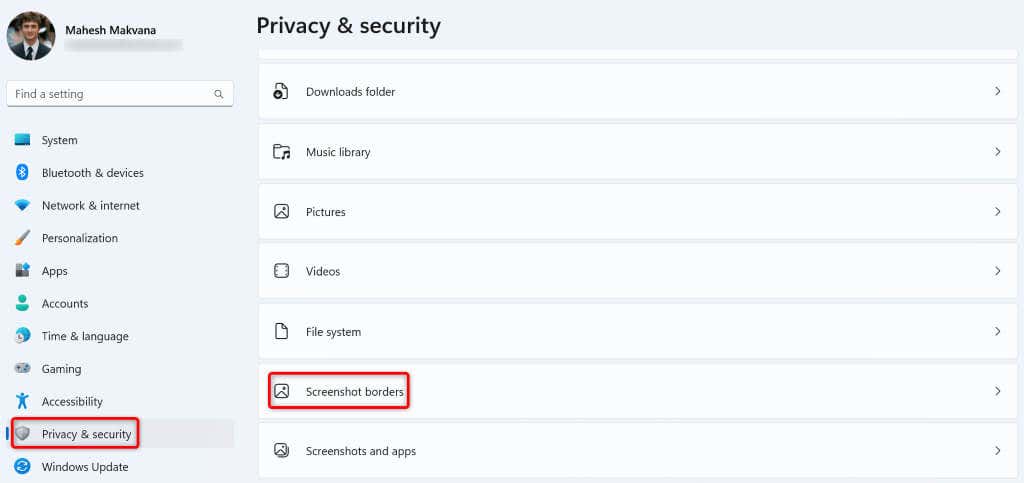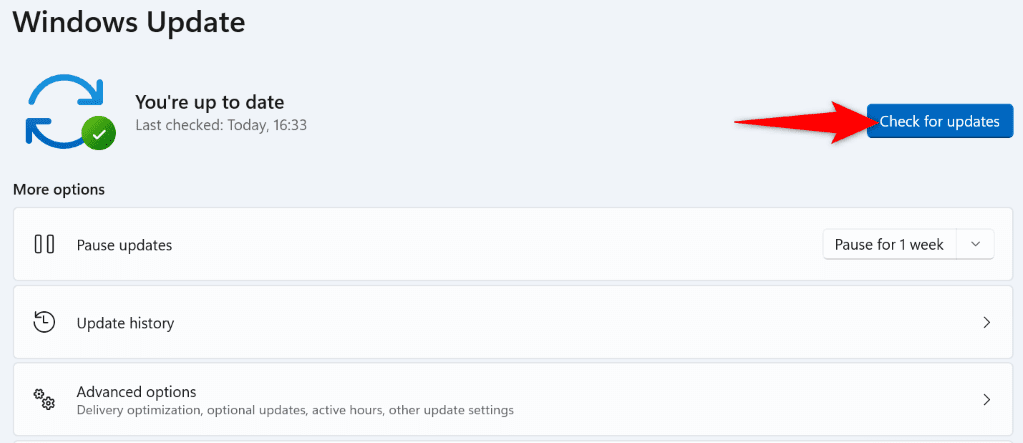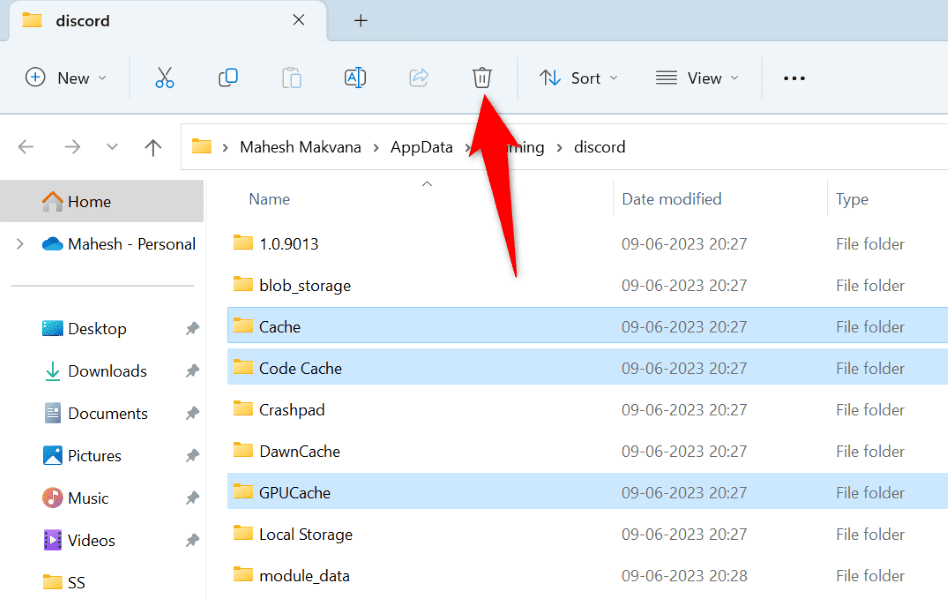当您与 Discord 共享屏幕(share your screen with Discord)时,您是否在屏幕周围看到黄色边框?第三方应用程序可能会干扰Discord,或者您电脑上的某个选项可能会导致边框出现。我们将向您展示如何修复这些问题以及其他项目来解决您的问题。
Discord用户在应用程序中看到黄色边框的其他一些原因包括Discord的缓存已损坏、Windows或 macOS 版本已过时、Discord没有完整的运行权限等等。

关闭其他应用程序(Apps)并重新启动 Discord(Restart Discord)
您在Discord(Discord)中看到黄色边框的原因之一是您安装的其他应用程序正在干扰Discord。这些可能是与截屏或录制屏幕相关的应用程序。在这种情况下,关闭所有其他应用程序并重新启动 Discord(restarting Discord)应该可以解决您的问题。
在 Windows 上
- 关闭电脑上所有打开的应用程序。
- 选择(Select X)Discord 右上角的 X 以关闭应用程序。
- 右键单击系统托盘中的 Discord 图标,然后选择退出 Discord(Quit Discord)。

- 使用您喜欢的方式
打开Discord 。
在 macOS 上
- 关闭Mac上所有正在运行的应用程序。如果应用程序拒绝关闭,请同时按Option + Command + Esc“强制退出”(Force Quit)。
- 通过在应用程序的菜单栏中
选择Discord > Quit Discord来关闭Discord 。
- 使用您喜欢的方法
重新启动Discord 。
关闭Microsoft Windows 11中的屏幕截图边框选项(Screenshot Border Option)
Windows 11 有一项功能(Windows 11 has a feature),可以为屏幕截图添加边框。当您在Discord(Discord)应用程序中看到不需要的边框时,值得关闭此功能。您可以随时重新打开此选项。
- 按Windows + I
打开Windows 设置。(Windows Settings)
- 选择(Select Privacy)左侧边栏中的隐私和安全。
- 选择(Choose Screenshot)右侧窗格中的屏幕截图边框。
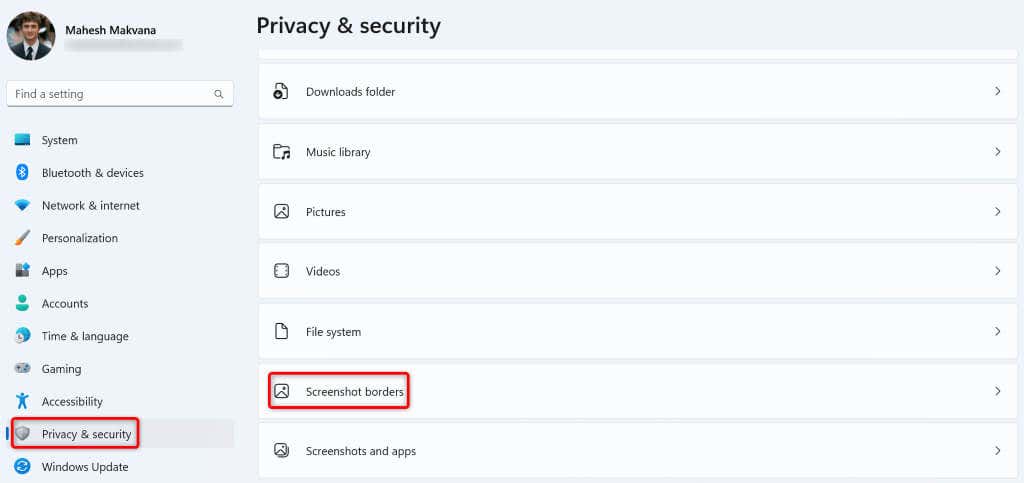
- 打开“让(Let)应用程序关闭屏幕截图边框”选项。

- 打开Discord并共享您的屏幕。
(Update Discord)在您的 Windows(Your Windows)或Mac 计算机(Mac Computer)上更新 Discord
无论是Discord还是任何其他应用程序,您只需将应用程序更新到最新版本即可解决应用程序的大多数问题。您可能使用的是过时版本的Discord,导致屏幕共享出现问题。
安装 Discord 更新(Installing Discord updates)应该可以解决您的问题,因为较新的更新通常会附带许多错误修复,从而修复应用程序中的问题。
在Windows和Mac上更新Discord 的(Discord)一种方法是在应用程序内按Ctrl + R ( Windows ) 或Command + R请注意,您必须关闭并重新启动应用程序才能安装找到的更新。
在Windows上(Windows)更新应用程序的(update the app)另一种方法是右键单击系统托盘中的应用程序图标,然后选择“检查(Check)更新”(Updates)。

在Windows和Mac上更新Discord 的(Discord)第三种方法是关闭并重新启动该应用程序。这样做会强制Discord查找并安装最新更新。
使用管理模式修复 Discord 黄色边框问题(Fix Discord Yellow Border Issue Using Admin Mode)
如果您在共享屏幕时仍然看到不需要的黄色边框,则Discord可能没有在您的电脑上运行的完整权限。在这种情况下,您可以使用管理员权限运行该应用程序,以解决您的问题。
- 打开“开始”(Start)菜单并找到Discord。
- 右键单击(Right-click)搜索结果中的应用程序,然后选择以管理员身份运行(Run)。

- 在用户帐户控制(User Account Control)提示中选择是(Yes)。
- 在应用程序中开始屏幕共享。
将您的 Windows 或 macOS 更新到最新(Latest)版本
更新计算机的操作系统与更新Discord应用程序同样重要。您的Windows或macOS系统可能存在小错误,导致Discord显示黄色边框。更新操作系统应该可以解决该问题。
在 Windows 上
- 按Windows + I
打开“设置”。
- 在左侧边栏中
选择“Windows 更新” 。(Windows Update)
- (Choose Check)在右侧窗格中选择检查更新。
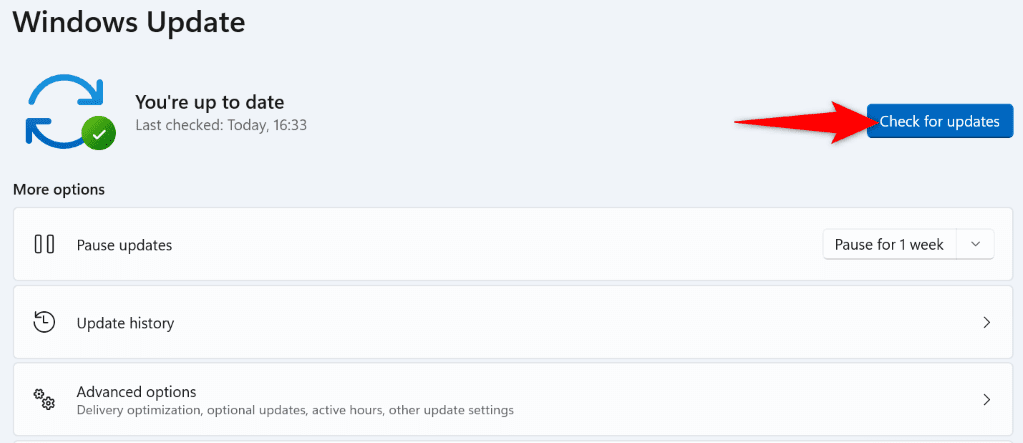
- 下载并安装可用的更新。
- (Reboot)打开“开始”(Start)菜单,选择“电源”(Power)图标,然后选择“重新启动” ,(Restart)重新启动电脑。

- 启动不和谐。
在 macOS 上
- 选择Mac 左上角的Apple徽标,然后选择(Apple)“系统设置”(System Settings)。
- (Choose General)在左侧边栏中选择“常规” ,在右侧窗格中
选择“软件更新” 。(Software Update)
- 查找(Find)并安装所有可用更新。
禁用硬件加速(Hardware Acceleration)以消除不一致的黄色边框(Discord Yellow Border)
Discord 使用硬件加速(hardware acceleration)将某些任务卸载到计算机的GPU上,从而加快您使用该应用程序的整体体验。有时,此功能无法正常工作,导致应用程序出现随机问题。
关闭(Turn)Discord中的硬件加速,看看是否可以解决您的问题。
- 在您的计算机上启动 Discord。
- (Select User Settings)选择左下角的用户设置(齿轮图标)。

- (Choose Advanced)在左侧边栏中
选择高级。
- 禁用右侧的硬件加速选项。(Hardware Acceleration)

- 在提示中选择“确定”。
- 允许 Discord 重新打开。
清除 Discord 的缓存文件
Discord使用缓存文件来改善您使用应用程序的整体体验。这些缓存文件允许应用程序更快地为您提供请求的内容,而不是从头开始提供内容。
这些缓存文件有时会损坏,从而导致应用程序出现问题。在这种情况下,好消息是您可以删除应用程序(delete your app)的缓存文件并解决您的问题。执行此操作时,您不会丢失个人数据。
在 Windows 上
- (Quit Discord)如果您的电脑上正在运行该应用程序,
请退出 Discord 。
- 按 Windows + R 打开“运行”。
- 在“运行”(Run)框中键入以下内容并按 Enter:%appdata%discord
- 找到(Find)并删除以下三个文件夹以清除Discord的缓存:
Cache
Code Cache
GPUCache
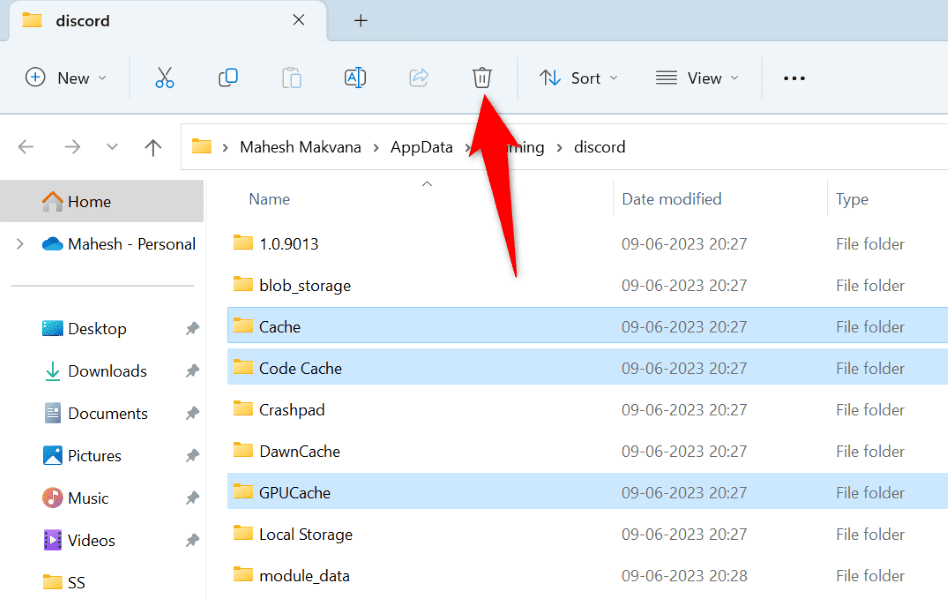
- 启动 Discord 应用程序。
在 macOS 上
- 如果该应用程序正在您的Mac上运行,请关闭Discord。
- 打开Finder窗口,然后在菜单栏中
选择Go > Go文件夹。(Folder)
- 在打开的框中键入以下路径,然后按 Enter:
~/Library/Application Support/discord/
- (Delete)通过一次右键单击每个文件夹并选择“移至(Move)废纸篓”(Trash)来删除以下三个文件夹。
缓存
代码缓存
GPUCache
- 关闭 Finder 并启动 Discord。
从您的Discord 应用程序(Discord App)中删除不需要的黄色边框(Unwanted Yellow Border)
屏幕共享中出现(appear in your screen sharing is annoying)不需要的项目(例如黄色边框)是很烦人的。幸运的是,您的问题不必持续很长时间,因为有多种方法可以解决该问题。使用上面概述的方法,从上到下,您的边界问题将在您的Discord应用程序中得到解决。
完成此操作后,Discord将仅在屏幕共享中显示您选择的项目。享受!
How to Fix Yellow Border When Screen Sharing in Discord
Do yоu see a yellow border aroυnd your screen when you share your screen with Discord? A third-party app may be interfering with Discord, or an option on your PC may be causing the border to appear. We’ll show you how to fix these as well as other items to resolve your problem.
A few other reasons Discord users see a yellow border in the app are that Discord’s cache is corrupt, the Windows or macOS version is outdated, Discord doesn’t have full permissions to run, and more.

Close Other Apps and Restart Discord
One reason you see a yellow border in Discord is that your other installed apps are interfering with Discord. These may be apps related to taking screenshots or recording your screen. In this case, closing all these other apps and restarting Discord should fix your issue.
On Windows
- Close all open apps on your PC.
- Select X in Discord’s top-right corner to close the app.
- Right-click Discord’s icon in your system tray and choose Quit Discord.

- Open Discord using your preferred way.
On macOS
- Close all running apps on your Mac. If an app refuses to close, press Option + Command + Esc at the same time, choose the app on the list, and select Force Quit.
- Close Discord by choosing Discord > Quit Discord in the app’s menu bar.
- Relaunch Discord using your preferred method.
Turn Off the Screenshot Border Option in Microsoft Windows 11
Windows 11 has a feature that adds a border to your screenshots. It’s worth toggling off this feature when you see an unwanted border in your Discord app. You can turn this option back on at any time you want.
- Open Windows Settings by pressing Windows + I.
- Select Privacy & security in the left sidebar.
- Choose Screenshot borders on the right pane.
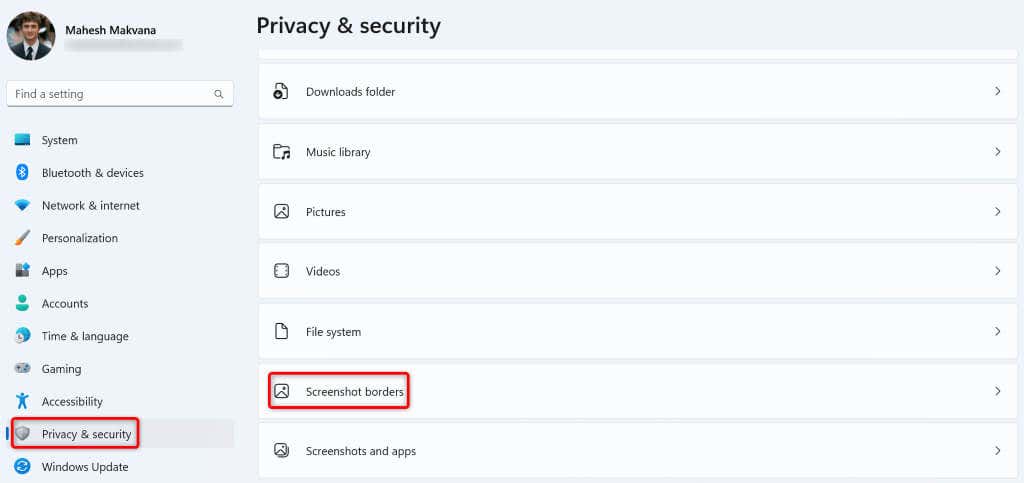
- Turn on the Let apps turn off the screenshot border option.

- Open Discord and share your screen.
Update Discord on Your Windows or Mac Computer
Whether it’s Discord or any other app, you can resolve most issues with your apps by simply updating your apps to the latest version. You may be using an outdated version of Discord, causing problems with your screen sharing.
Installing Discord updates should resolve your problem, as newer updates often come with many bug fixes, which patch the issues in your app.
One way to update Discord on both Windows and Mac is by pressing Ctrl + R (Windows) or Command + R (macOS) while inside the app. Note that you’ll have to close and relaunch the app to install the found updates.
Another way to update the app on Windows is by right-clicking the app’s icon in your system tray and choosing Check for Updates.

The third way to update Discord on both Windows and Mac is by closing and relaunching the app. Doing so forces Discord to find and install the latest update.
Fix Discord Yellow Border Issue Using Admin Mode
If you still see an unwanted yellow border while sharing your screen, Discord may not have full permissions to function on your PC. In this case, you can run the app with admin rights to possibly fix your issue.
- Open the Start menu and find Discord.
- Right-click the app in the search results and choose Run as administrator.

- Select Yes in the User Account Control prompt.
- Start your screen sharing in the app.
Update Your Windows or macOS to the Latest Version
Updating your computer’s operating system is as important as updating your Discord app. Your Windows or macOS system may have minor bugs, causing Discord to display a yellow border. Updating your OS should resolve that issue.
On Windows
- Open Settings by pressing Windows + I.
- Select Windows Update in the left sidebar.
- Choose Check for updates on the right pane.
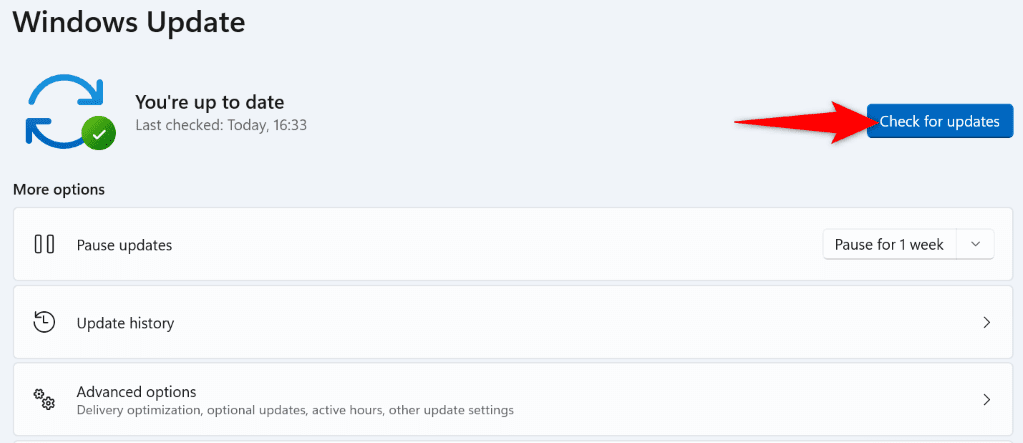
- Download and install the available updates.
- Reboot your PC by opening the Start menu, selecting the Power icon, and choosing Restart.

- Launch Discord.
On macOS
- Select the Apple logo in your Mac’s top-left corner and choose System Settings.
- Choose General in the left sidebar and Software Update on the right pane.
- Find and install all the available updates.
Disable Hardware Acceleration to Remove the Discord Yellow Border
Discord uses hardware acceleration to offload some tasks to your computer’s GPU, speeding up your overall experience with the app. Sometimes, this feature doesn’t work well, causing random issues with the app.
Turn off hardware acceleration in Discord and see if that fixes your issue.
- Launch Discord on your computer.
- Select User Settings (a gear icon) at the bottom-left corner.

- Choose Advanced in the left sidebar.
- Disable the Hardware Acceleration option on the right.

- Choose Okay in the prompt.
- Allow Discord to reopen.
Clear Discord’s Cache Files
Discord uses cache files to improve your overall experience with the app. These cache files allow the app to provide you with the requested content quicker as opposed to delivering the content from scratch.
These cache files sometimes go corrupt, causing issues with the app. In this case, the good news is you can delete your app’s cache files and resolve your issue. You don’t lose your personal data when you do this.
On Windows
- Quit Discord if the app is running on your PC.
- Open Run by pressing Windows + R.
- Type the following in the Run box and press Enter: %appdata%\discord
- Find and delete the following three folders to clear Discord’s cache:
Cache
Code Cache
GPUCache
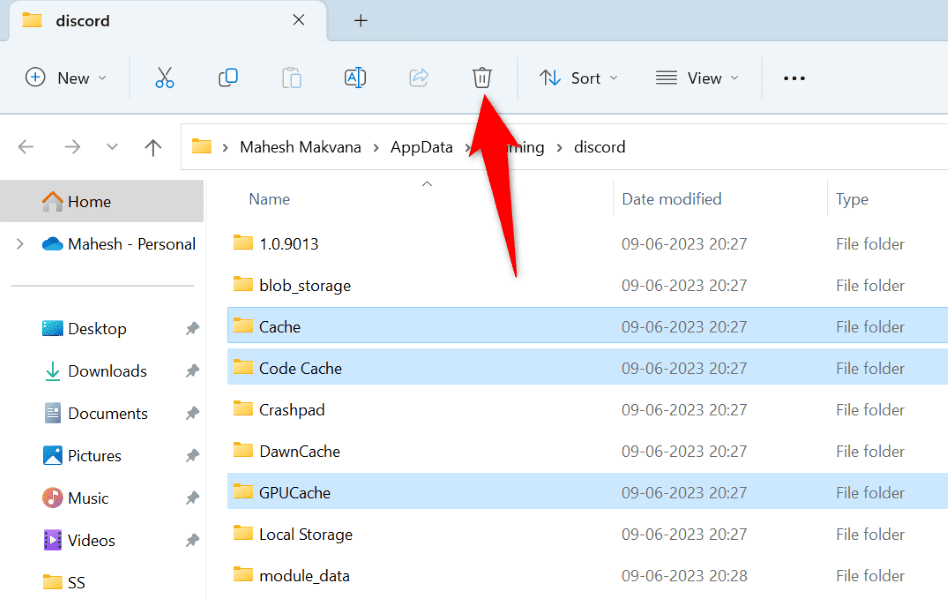
- Launch the Discord app.
On macOS
- Close Discord if the app is running on your Mac.
- Open a Finder window and select Go > Go to Folder in the menu bar.
- Type the following path in the open box and press Enter:
~/Library/Application Support/discord/
- Delete the following three folders by right-clicking each folder at a time and choosing Move to Trash.
Cache
Code Cache
GPUCache
- Close Finder and launch Discord.
Remove the Unwanted Yellow Border From Your Discord App
Having unwanted items, like a yellow border, appear in your screen sharing is annoying. Luckily, your issue doesn’t have to last long, as there are several ways to fix the problem. Use the methods outlined above, from top to bottom, and your border issue will be resolved in your Discord app.
Once you’ve done that, Discord will only display your chosen items in your screen sharing. Enjoy!